Vous avez pris quelques clichés en public, maintenant vous aimeriez les mettre en ligne mais, avant de procéder à leur publication, voudriez-vous censurer les visages des passants qui y étaient représentés ? Rien de plus simple : il suffit d'utiliser l'une des nombreuses fonctions incluses dans Photoshop, le programme de retouche photo le plus célèbre et le plus apprécié au monde. Comment? Je vais vous l'expliquer sous peu.
Prenez quelques minutes de temps libre et découvrez comment censurer une photo avec Photoshop grâce aux informations que vous trouverez dans ce guide. Je vous promets que vous pourrez protéger la vie privée des personnes immortalisées sur les photos et publier tous les clichés en ligne beaucoup plus facilement que vous ne l'imaginez. En plus de vous montrer comment faire avec la version de bureau classique de Photoshop, je vais vous montrer comment procéder en ligne et depuis les smartphones et tablettes, grâce aux applications officielles Adobe.
Alors, pouvez-vous savoir pourquoi vous êtes toujours là ? Courage : installez-vous confortablement, prenez tout le temps dont vous avez besoin pour vous concentrer sur la lecture des lignes suivantes et, surtout, mettez en œuvre les « conseils » que je vais vous donner. Je vous souhaite une bonne lecture et beaucoup de plaisir !
Comment censurer une photo avec Photoshop sur PC
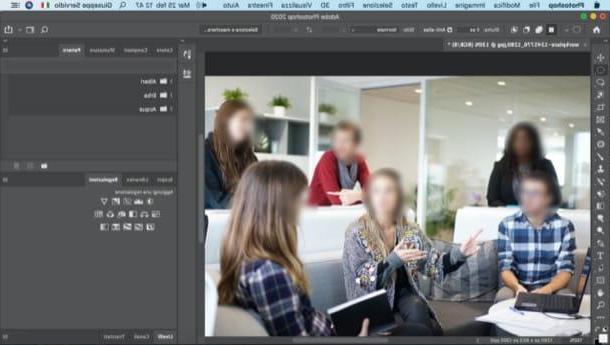
Si vous voulez apprendre comment censurer une photo avec Photoshop sur PC, la première étape que vous devez faire est d'ouvrir l'image à censurer dans Photoshop CC (la version de bureau de Photoshop, compatible avec Windows et macOS) : pour cela, il suffit de cliquer sur l'élément Avri présent dans le menu Déposez le, en haut à gauche, et sélectionnez l'image qui vous intéresse.
Ensuite, vous devez activer l'outil de sélection elliptique de la barre d'outils située sur le côté gauche de l'écran, à travers lequel vous pouvez procéder à l'opération que vous souhaitez effectuer. Pour continuer, faites donc un clic droit sur Outil de chapiteau rectangulaire et sélectionnez l'article Outil de chapiteau elliptique dans le menu qui s'affiche. À ce stade, utilisez la souris pour « dessiner » une ellipse autour du visage de la personne à masquer sur la photo.
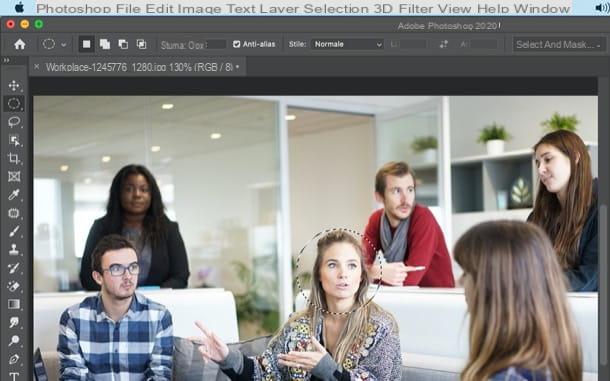
Après avoir fait votre sélection, cliquez sur l'élément Flou gaussien ... contenu dans le menu Filtre> Flou de Photoshop. Dans la fenêtre qui s'ouvre, déplacez l'indicateur du Raggio à droite (pour obtenir une valeur d'environ 10 pixel) et cliquez sur le bouton OK, pour censurer la portion de l'image sélectionnée précédemment (dans votre cas, le visage de la personne à protéger pour des raisons de confidentialité).
Si vous préférez utiliser le filtre mosaïque au lieu du filtre flou, rendez-vous sur Filtrer> Pixeliser> Mosaïque, déplace le curseur situé sur le libellé vers la droite Taille de la cellule et cliquez sur le bouton OK, pour censurer la partie de la photo précédemment sélectionnée.
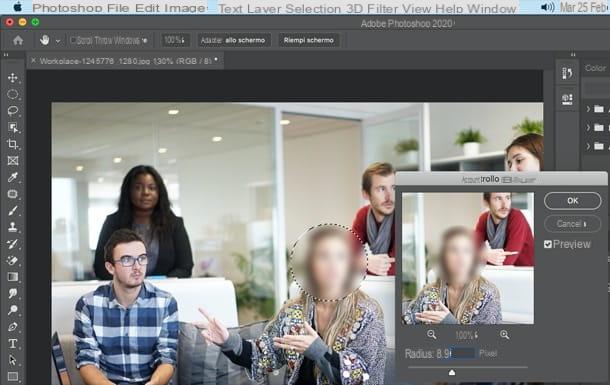
Comme vous pouvez le voir, censurer un cliché avec Photoshop est très simple. Il ne vous reste plus qu'à répéter l'opération que vous venez de terminer avec toutes les personnes ou portions de l'image à masquer et le tour est joué. Lorsque vous avez terminé, sélectionnez l'élément Enregistrer avec le nom… du menu Déposez le du programme et vous pouvez enregistrer votre photo censurée à publier en ligne dans le format de fichier que vous préférez (JPG, PNG, BMP, Etc).
Si vous avez plusieurs personnes/objets à occulter au sein d'une même photo, vous pouvez effectuer une sélection multiple (par exemple plusieurs visages) en maintenant la touche enfoncée Mission du clavier en sélectionnant un à un les éléments à censurer.
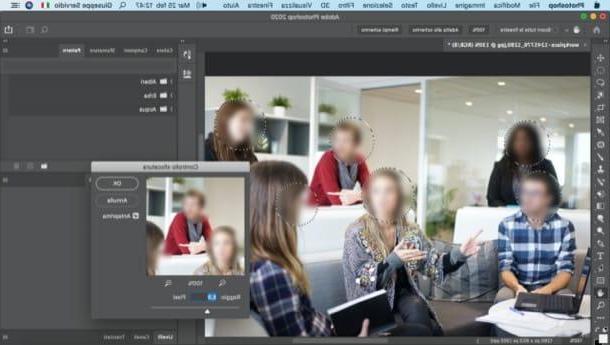
A la fin de la sélection multiple, retour au menu Filtre> Flou> Flou gaussien... ou dans le menu Filtrer> Pixeliser> Mosaïque et, après avoir sélectionné l'intensité du filtre flou ou mosaïque, enregistrez les modifications apportées en cliquant sur le bouton OK.
De cette façon, vous n'aurez qu'à appliquer l'effet de flou une seule fois pour toutes les personnes/objets que vous souhaitez masquer et vous n'aurez pas à répéter l'opération pour chaque personne ou élément que vous souhaitez censurer. Une fois l'opération terminée, vous pouvez enregistrer l'image de sortie en suivant les instructions que je vous ai données il y a un instant. Pratique, non ?
Comment censurer une photo avec Photoshop en ligne
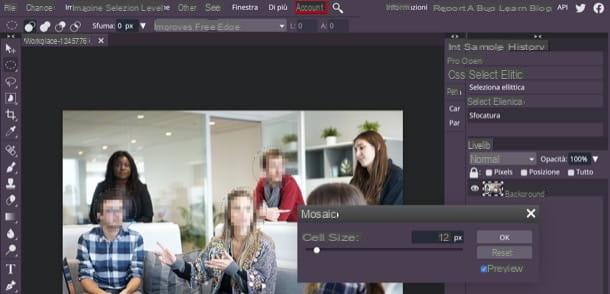
vouloir censurer une photo avec Photoshop en ligne? Eh bien, dans ce cas, vous ne pourrez pas profiter de la version en ligne d'Adobe de Photoshop, car elle n'offre pas d'outils adaptés à cet effet.
Cependant, si votre intention est d'agir à partir du navigateur, vous pouvez recourir à certains outils tiers, tels que Photopea, une application web développée en HTML5 qui suit parfaitement l'interface de Photoshop, intègre de nombreuses fonctions (dont celle pour masquer les visages) et fonctionne sans inscription et sans téléchargement de plugins supplémentaires.
Avant de vous expliquer comment cela fonctionne, je voudrais vous dire que le service se caractérise par des bannières publicitaires (pas du tout invasives), que vous pouvez supprimer si vous le souhaitez en souscrivant à l'abonnement à 5$/mois.
Pour utiliser Photopea, rendez-vous sur sa page principale et, si nécessaire, traduisez son interface en français, en sélectionnant les éléments Plus > Langue > cittàno du menu situé en haut. Importez ensuite la photo à censurer en cliquant sur le bouton Ouvrir depuis l'ordinateur situé au centre de la page et en sélectionnant la photo qui vous intéresse.
Ensuite, faites un clic droit sur le Outil de chapiteau rectangulaire situé sur la barre d'outils à gauche, sélectionnez l'élément Outil de chapiteau elliptique depuis le menu qui s'ouvre et "dessiner" avec la souris une ellipse autour du visage que vous souhaitez censurer (si vous souhaitez agir sur plusieurs visages, pensez à maintenir la touche Mission en faisant cela).
Maintenant, vous n'avez plus qu'à ouvrir le menu Filtrer, cliquez sur les éléments Flou> Flou gaussien... ou Effet pixel> Mosaïque... (selon le résultat que vous souhaitez obtenir), déplacez le cursore présent dans la case qui est apparue à l'écran et cliquez sur le bouton OK.
Lorsque vous êtes prêt à le faire, enregistrez l'image que vous avez censurée - ouvrez le menu Déposez le, sélectionnez la voix Exporter en tant que et choisissez le format dans lequel exporter la photo de sortie (ex. JPG, PNG, etc.). Simple, non ?
Comment censurer une photo avec Photoshop sur smartphones et tablettes
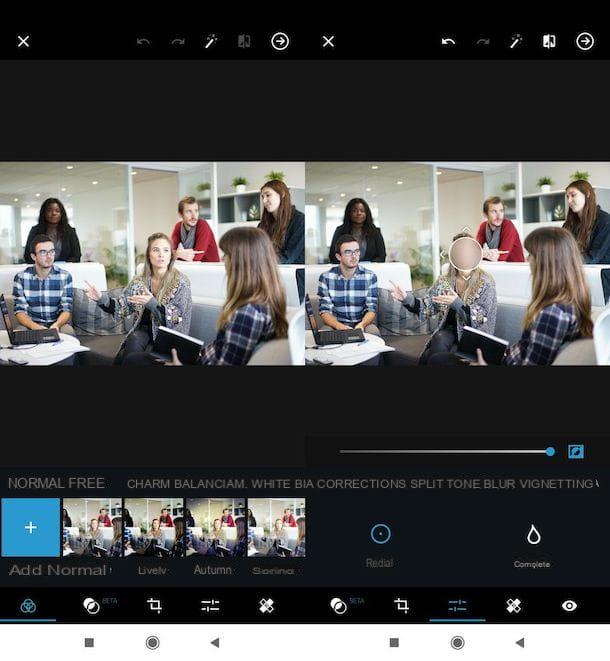
vouloir censurer une photo avec Photoshop sur smartphones et tablettes? Eh bien, dans ce cas, vous pouvez profiter de Photoshop Express, l'une des nombreuses transpositions mobiles Photoshop mises à disposition par Adobe, qui est disponible à la fois pour Android et iOS / iPadOS.
Tout d'abord, installez et démarrez Photoshop Express sur votre appareil, consultez les onglets qui illustrent le fonctionnement général de l'application puis connectez-vous avec votre Adobe ID, Votre compte Google ou votre compte Facebooken appuyant sur les boutons correspondants.
Une fois connecté, accordez à l'application les autorisations nécessaires pour fonctionner et sélectionnez la photo à retoucher, en appuyant sur le boutonavant-première de l'une des prises de vue que vous avez enregistrées dans la Galerie. En élargissant le menu Toutes les photos, en haut à gauche, vous pouvez prendre la photo en utilisant le appareil photo de votre appareil, prenez-le de Lightroom, depuis votre compte Nuage créatif, Etc.
Après avoir sélectionné la photo à retoucher, appuyez sur le symbole de tiges de réglage (en bas à droite), sélectionnez l'onglet Se brouiller et appuyez sur le bouton Radiale (si nécessaire). À ce stade, déplacez le cursore en bas et appuyez sur l'icône carré avec le cercle à l'intérieur pour inverser la sélection.
Maintenant, déplacez l'indicateur d'effet de flou (celui avec les deux cercles et les quatre flèches) sur le visage du sujet que vous souhaitez censurer : gardez votre doigt appuyé dessus et déplacez-le jusqu'au point souhaité. Enfin, affinez l'effet de flou appliqué en faisant correspondre les deux cercles : déplacez l'un des flèches placé sur le cercle en pointillé vers le bord du cercle continu ou, à l'inverse, déplacer une des flèches du cercle continu vers le bord du cercle en pointillé.
Lorsque vous êtes prêt à le faire, enregistrez l'image de sortie en appuyant sur l'icône de flèche pointant vers la droite (en haut à droite) et sélectionnez l'option d'enregistrement/partage que vous préférez utiliser.
Si vous avez un iPad, je vous recommande d'essayer la version iPadOS de Photoshop, qui combine certaines des principales fonctions de bureau de Photoshop avec des fonctionnalités conçues pour l'écran tactile de l'iPad, y compris des accessoires compatibles avec certains modèles haut de gamme de la tablette. », Apple Pencil avant tout. L'application est gratuite pendant un mois, puis elle coûte 10,99 euro / mois.
Comment censurer une photo avec Photoshop

























